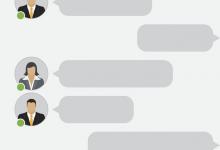电脑字体大小调大方法解析,操作简明易懂
|
在使用电脑时,有时我们会发现字体大小太小而难以辨认,这时候就需要将电脑字体大小调大。下面,我将详细解析如何在电脑上将字体大小调大。
方法一:通过操作系统调整字体大小1. 打开操作中心:在Windows系统中,点击任务栏右下角的通知图标(类似于气泡状图标),然后点击"所有设置"。 2. 进入显示设置:在弹出的设置窗口中,点击"系统",再点击左侧的"显示"选项。 3. 调整字体大小:在显示设置页面,找到"缩放与布局"选项,选择合适的字体大小(推荐100%以上),然后点击"应用"保存更改。
方法二:通过浏览器调整网页字体大小1. 打开浏览器:启动您常用的浏览器(如Chrome、Firefox等)。 2. 进入设置界面:点击浏览器右上角的菜单按钮(通常是三个水平线或点),选择"设置"。 3. 调整字体大小:在设置页面中,找到"外观"或"显示"选项,查找与字体大小相关的设置选项(例如"字体大小"或"页面缩放"),然后将其调整为您想要的大小。
方法三:通过应用程序内的字体设置调整1. 打开应用程序:启动您想要调整字体大小的应用程序。 2. 进入设置选项:大多数应用程序都会在菜单栏或工具栏中提供一个"设置"选项。点击该选项进入应用程序的设置界面。 3. 调整字体大小:在设置界面中,查找与字体大小相关的选项,通常可以在"显示"、"外观"或"偏好设置"等标签下找到。将字体大小调整为适合您的需求。 方法四:通过快捷键调整字体大小1. 放大缩小:在大多数应用程序中,按住"Ctrl"键并同时滚动鼠标滚轮可以快速调整字体大小。向上滚动可放大字体,向下滚动则缩小字体。 2. 放大缩小网页:在浏览器中,按住"Ctrl"键并同时按" "或"-"键可以放大或缩小网页上的字体大小。 通过以上方法,您可以轻松地在电脑上将字体大小调大,让文字更加清晰易读。根据您的需求,选择适合的方法进行操作,无需担心字体太小而影响使用体验。 |